【絵の練習・上達法】球体のデッサンと、球体の影【基礎】
目次
どうやったら(鉛筆やシャーペンで)球体を綺麗に描くことができるのか。
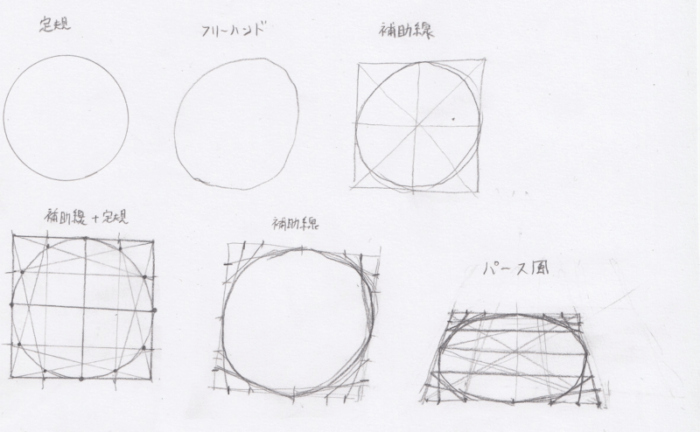
定規を使った球体、フリーハンドの球体、補助線をフリーハンドで書いた球体、ものさしを使って補助線を書いた球体、フリーハンドで違う補助線の描き方をした球体、パース風にフリーハンドで補助線を描いた球体を試しに描いてみました。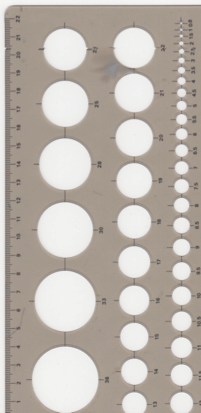
こういうものがあれば、簡単に球体を描くことができます。他にもコンパスなどでも描くことができます。
球体をデッサンする
1:まずは輪郭を描き、次に陰を描きやすくするためのあたり線を描きます。光源が左上にあるので、影は右下に落ちます。「陰」は球体につくものだとしたら、「影」は球体によってできるものです。そして、軽く線を連続して引きます。
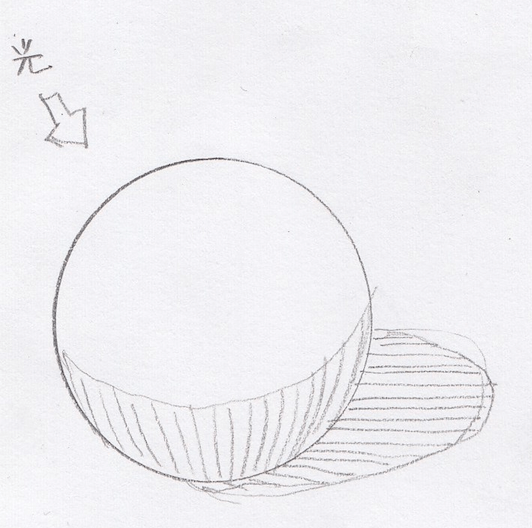
2:ティッシュなどを使ってしたの方を少しこすってぼかします。ぼかす理由は、ちょうどぼかしたところが「反射光」が当たる位置になるからです。
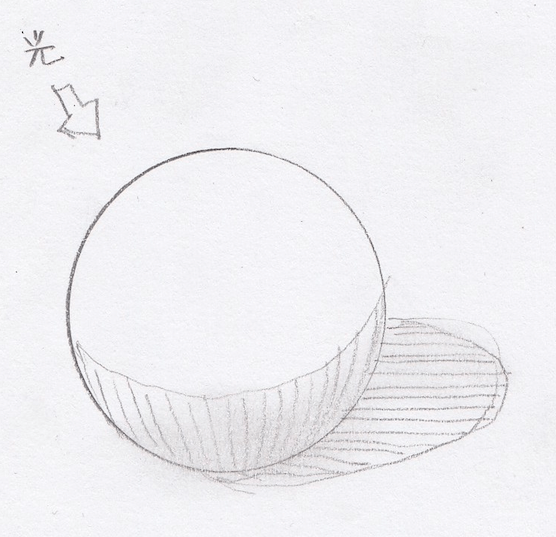
3:もうすこし線を描き足して、立体感を強めていきます。
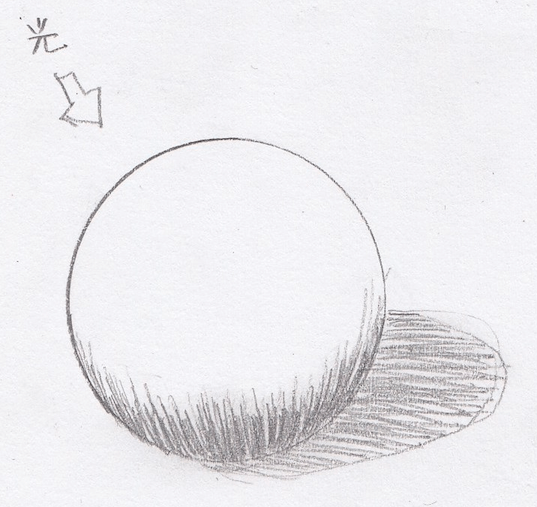
4:濃い部分と薄い部分がわかるように、段差をつけて描き足していきましょう。
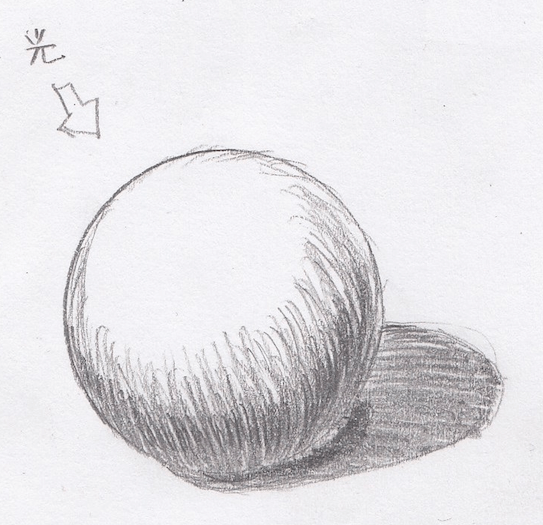
おまけ:最初からやりなおして描いてみました。前回と違うのは、最初の輪郭をもっと薄く描くことと、最後にティッシュでもう一度反射光に当たる位置をぼかすことです。

球体の「影」の落とし方、陰と影の違いについて
| 陰とは:物自体に落ちるカゲ |
| 影とは: 物に光がさえぎられてできるカゲ |
1:左上が光源です。光源の角度からまっすぐ線を引いていきます。
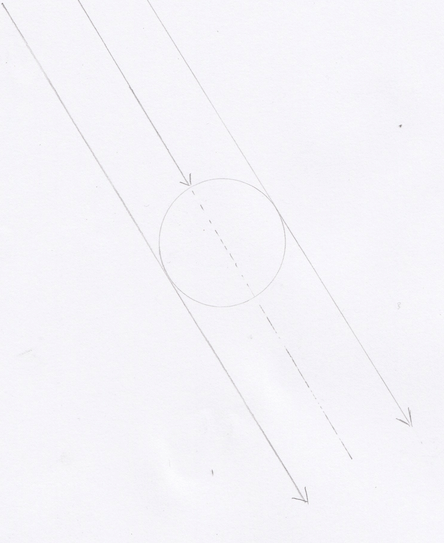
2:ちょうど円の下に来るような位置に、横線を引きます。
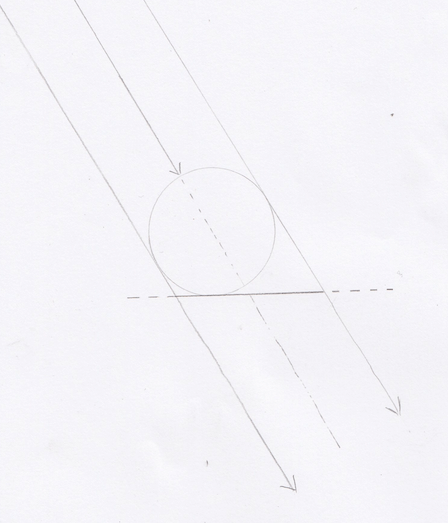
3:真ん中の斜線が通るような位置を、「中心点」とします。楕円の性質は幅が同じなので、中心点から左右、そして上下は同じ幅となります。
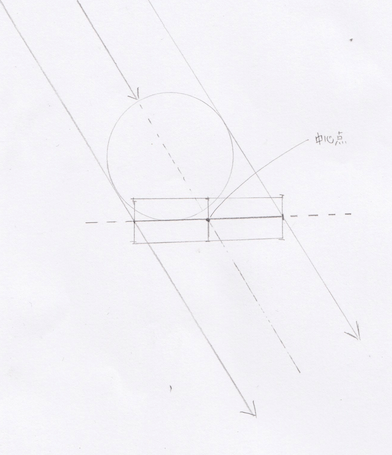
4:四角の上に楕円を描きます。
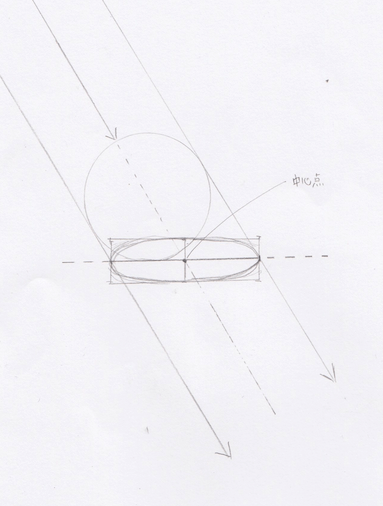
5:楕円を黒く塗ったところが「影」となります。
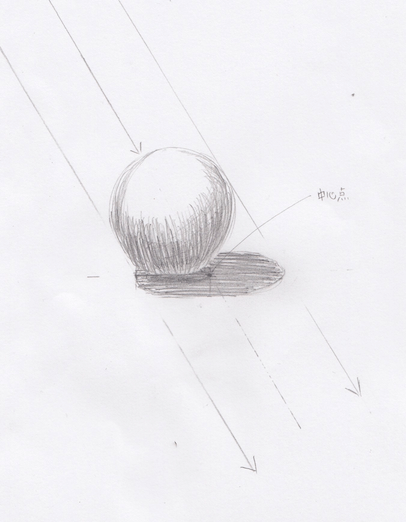
デジタルを使って球体と影を描いてみる(CLIP STUDIO PAINT)
キーポイント:3つのアウトラインから球を構成する。
1:一点透視法の作成
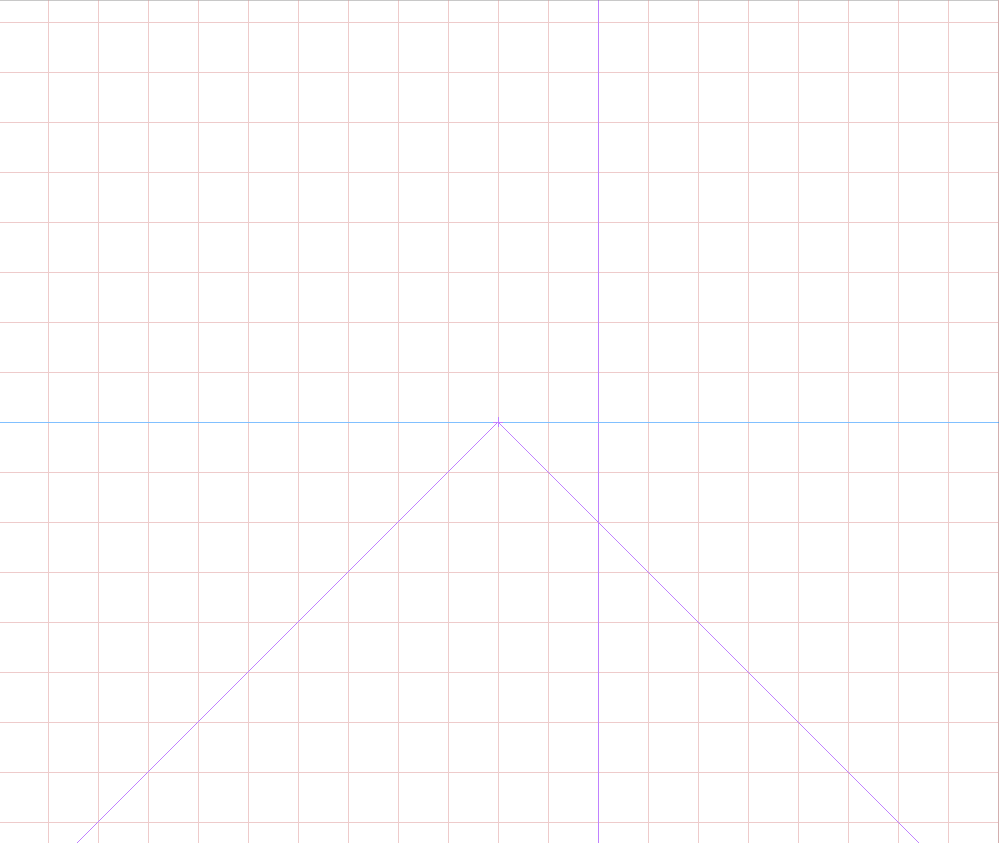
2:四角形をつくる
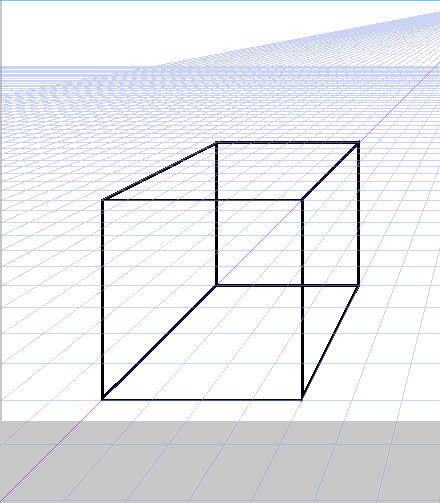
3:三面はこうなります
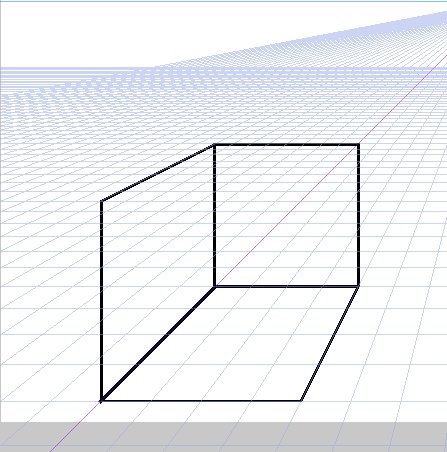
4:半分の位置を使って、全体の枠組みを決める。
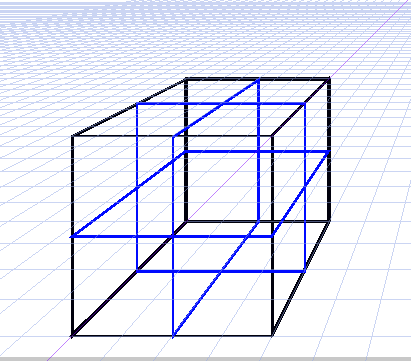
5:楕円を描く
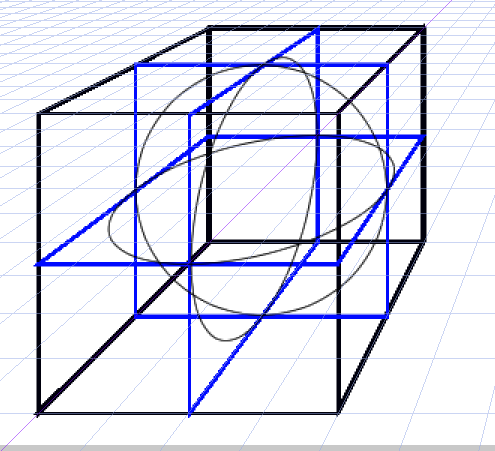
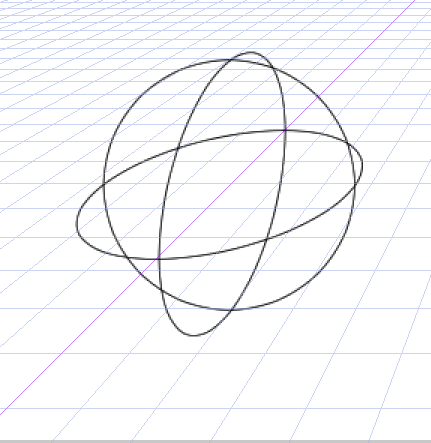
6:ここからが考えどころですね。まずは軸を描いてみます。
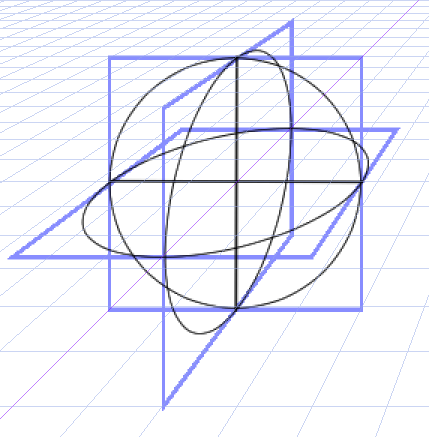
7:左側にもうひとつ円を描いてみます。なにかもっと簡単な方法がある気がしてなりません。メタセコイアで3D球体をつくったり、クリスタの立方体機能とか…。とりあえずクリスタの「自由変形ツール」で調整してみました。
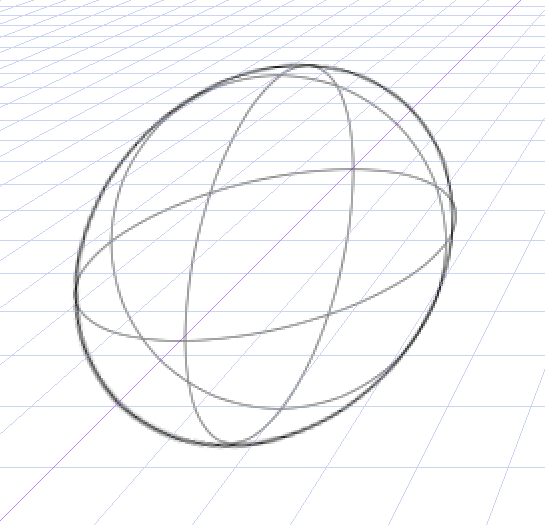
8:影をおとしてみます。
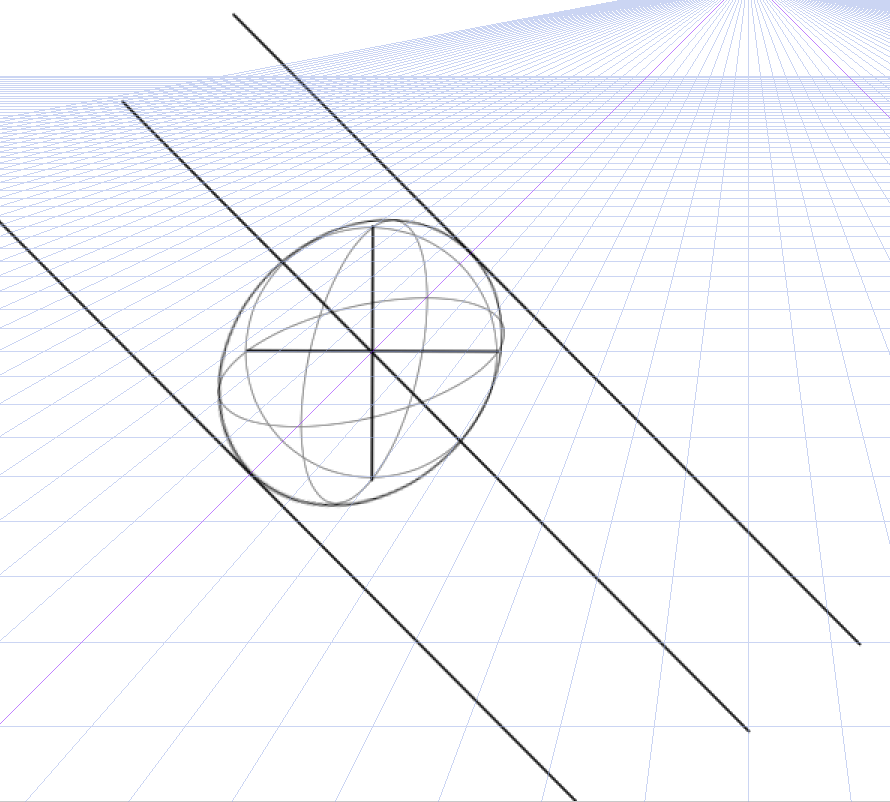
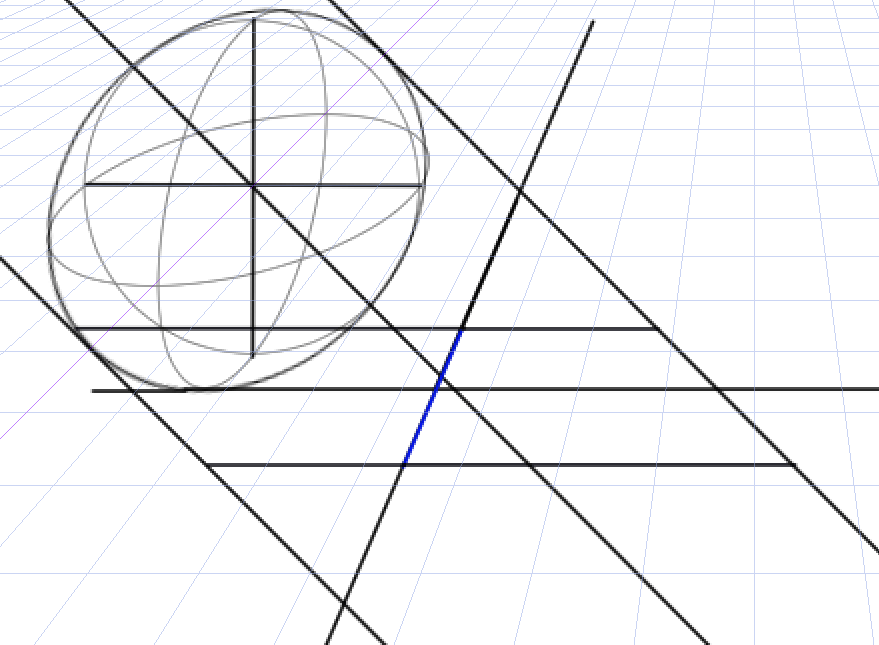
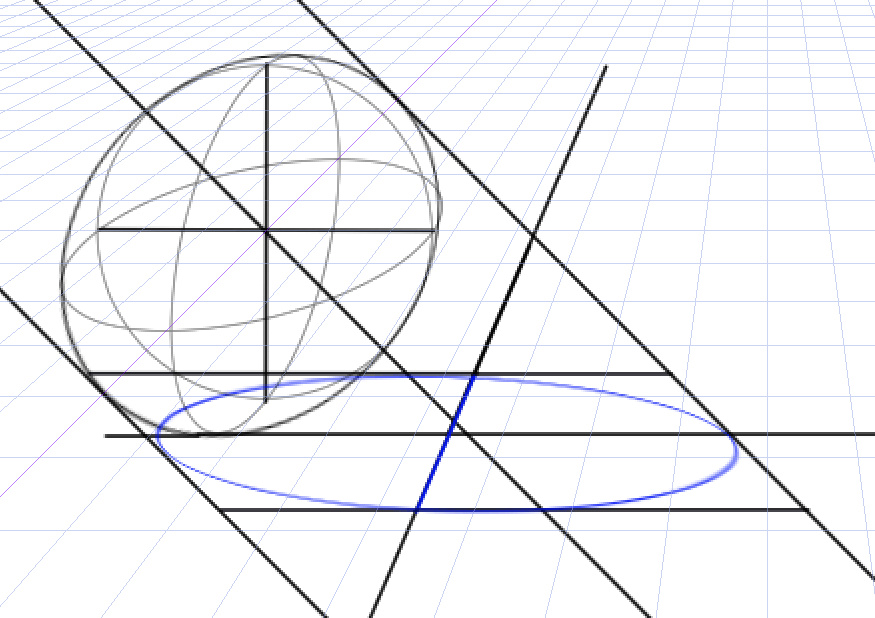

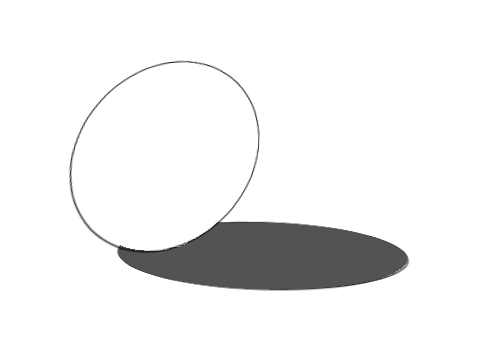
球体がすこしズレてる気がしてなりません。どこからみても球体自体はまんまるで歪みがないはずでは…。研究の余地ありですね。ところで、最初のボックスから、円を自由変形ツールで変えてしまえばいいのではないか、とも思ってきました(今さら)。
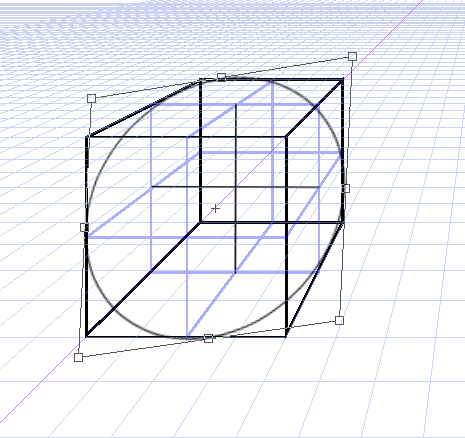
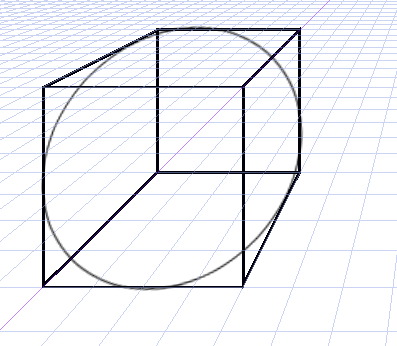
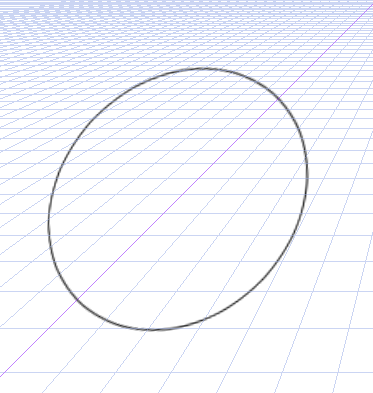
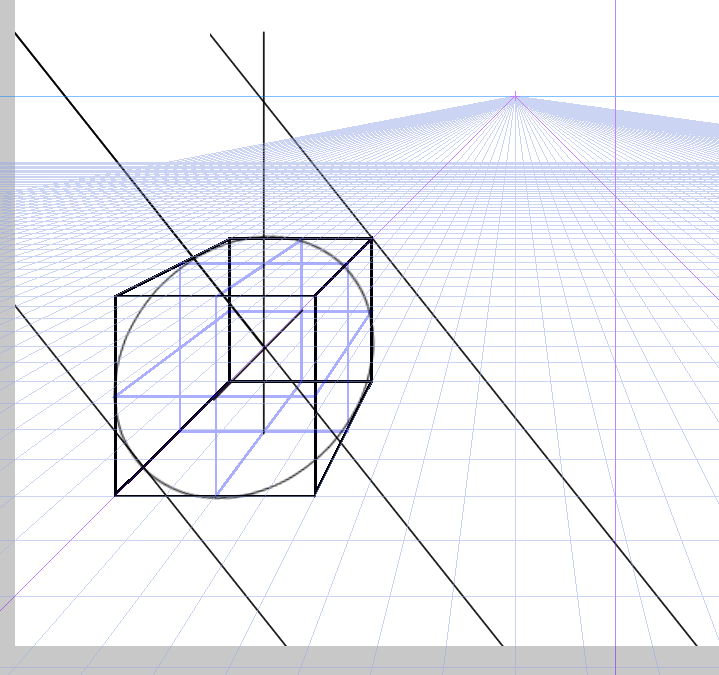
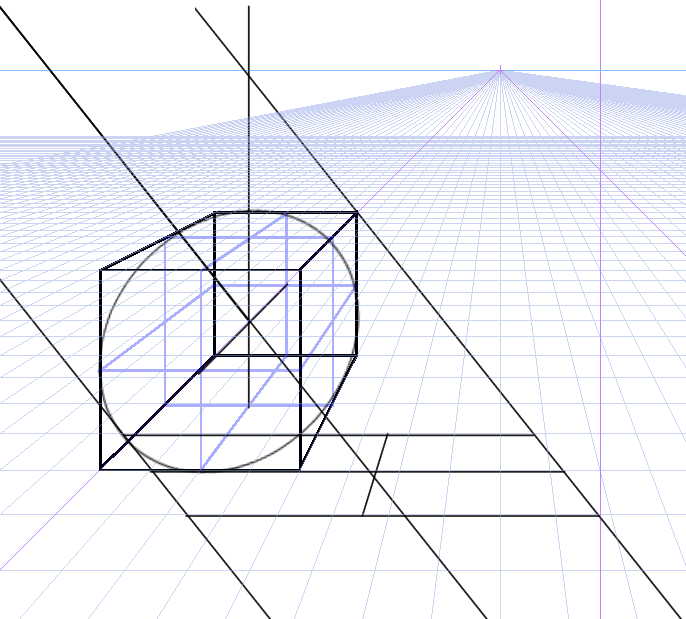
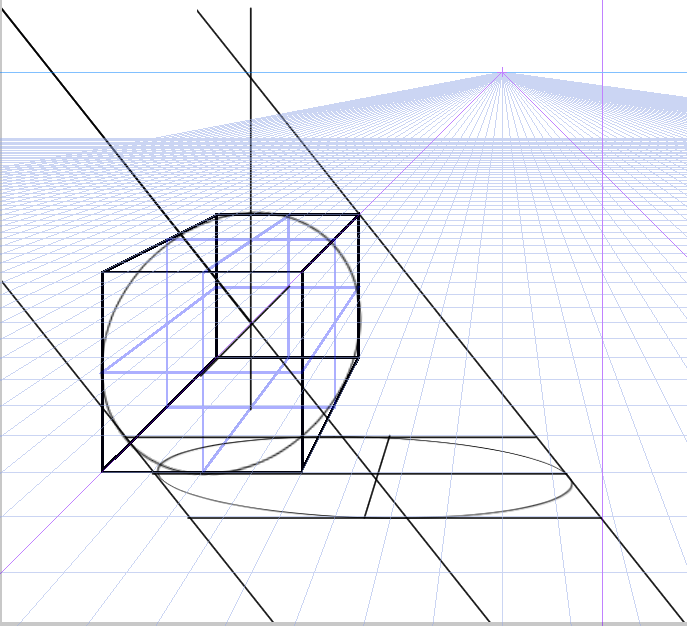

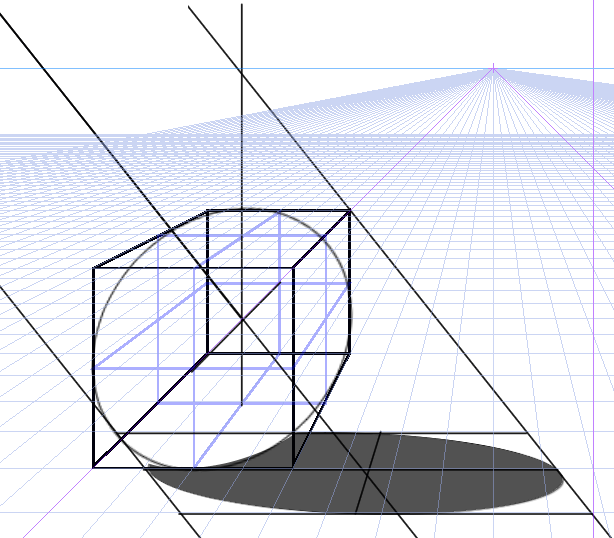
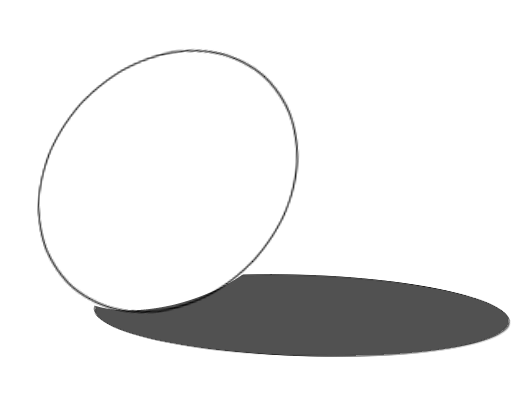
先程よりは少しましになりましたね。ピンポン球でも買ってきて空間把握を鍛えたほうがいいのかもしれません。
すこし悪戦苦闘してみました。
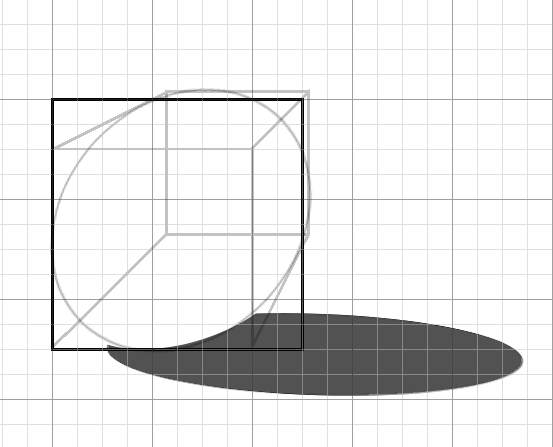
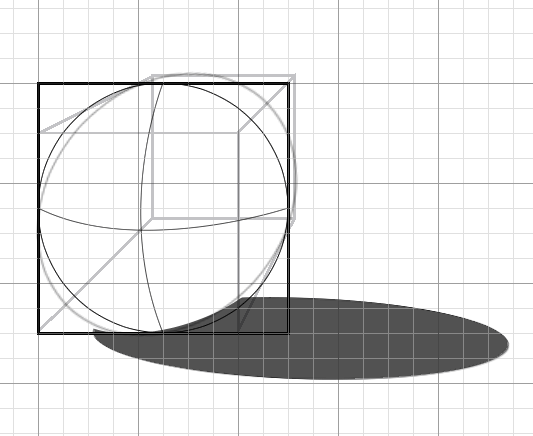
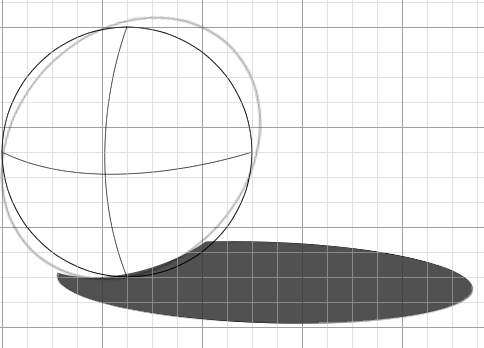
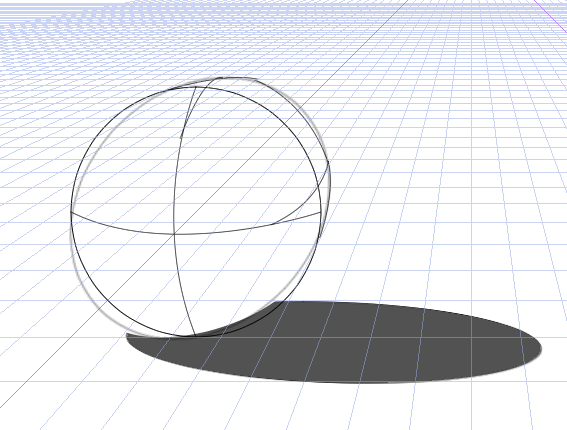
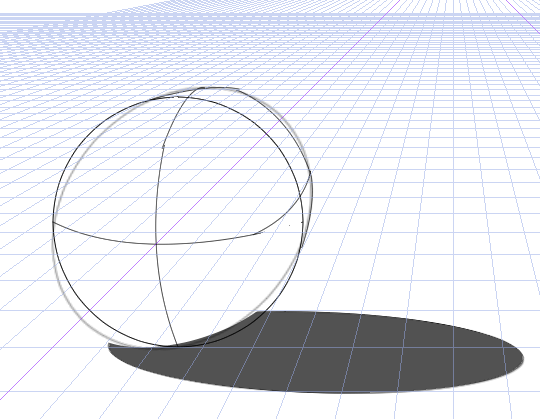
すこし違いますが、イメージには近づきました。この項目は実験を繰り返し、随時更新いたします。
(クリッピング)デジタルを使って球体と陰を描いてみる(CLIP STUDIO PAINT)
クリッピングという機能を使って陰を描いてみます。描こうとしてみましたが、うまくいかないので「レイヤーで選択を範囲」で陰を書いています。次の項目に飛んでください。このクリッピングは同系色の色は使いにくいみたいですね。青と赤ならうまくいきましたが、黒と黒はうまくいきませんでした。原因を調査中です。
| クリッピングとは:下塗りした範囲からはみ出さずに塗る方法。 |
1:適当に円を描く。クリスタには円を描くツールがあるので、使ったほうがいいですね。

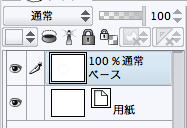
2:適当に色を塗ります。
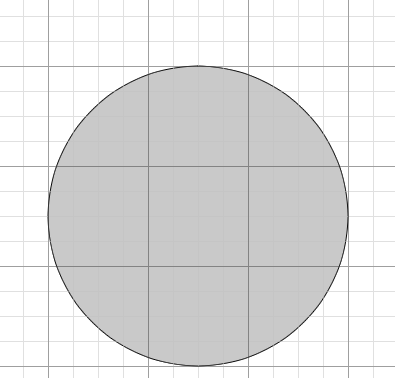
2:レイヤーをもうひとつくります。名前をクリッピングに今回はしておきます。
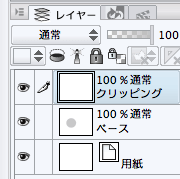
3:クリッピングレイヤーに、もうひとつ重ねるように円を描いて塗ってみます。
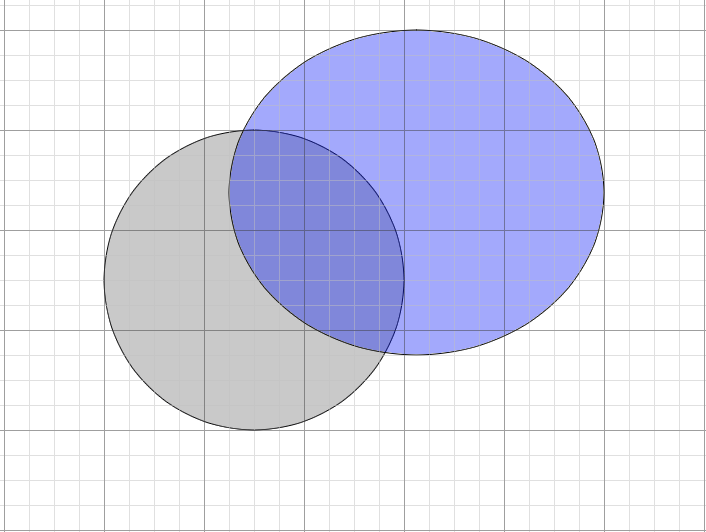
4最初に作った円の中だけに、青を塗りたいという場合、クリッピングをつかいます。
やり方はレイヤーを左クリックして、レイヤーの設定から、クリッピングを選びます。
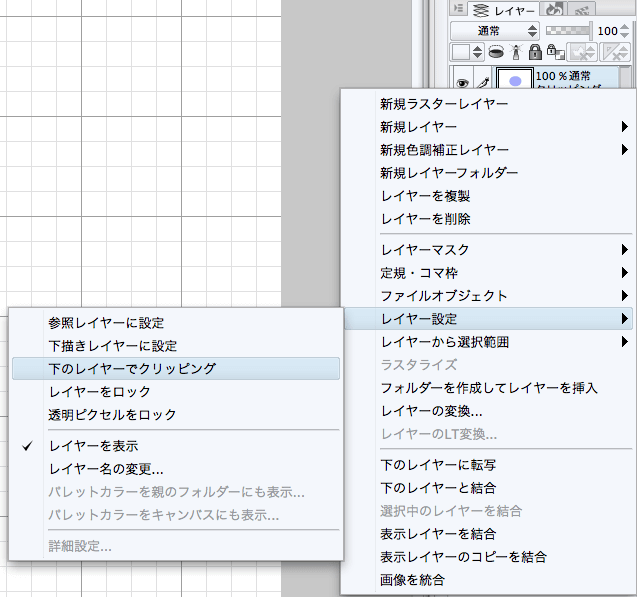
このアイコンをクリックすることでもできます。
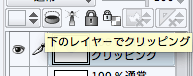
クリッピングができると、このように最初の円だけに色を塗ることができます。
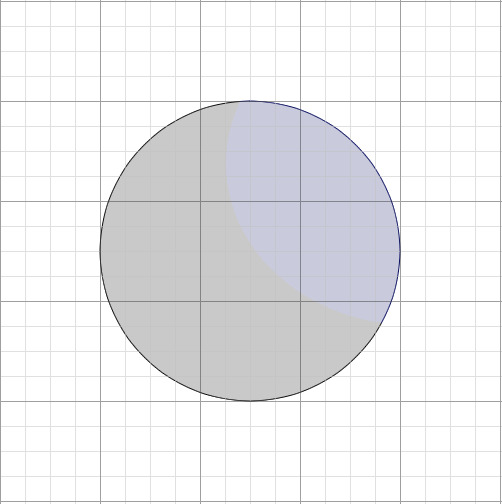
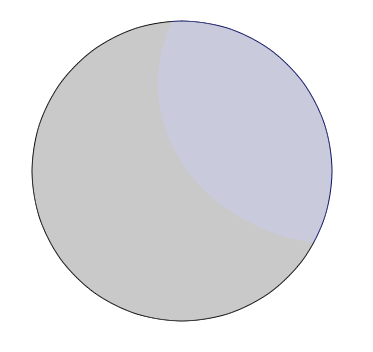
(レイヤーから選択範囲)デジタルを使って球体と陰を描いてみる(CLIP STUDIO PAINT)
1:円を描きます
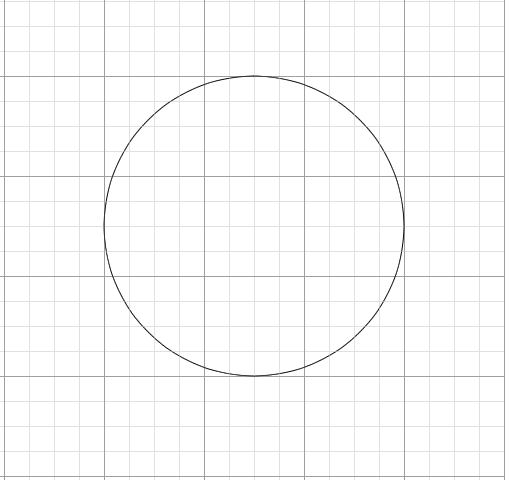
2:軽くペンキでペイントしておきます。
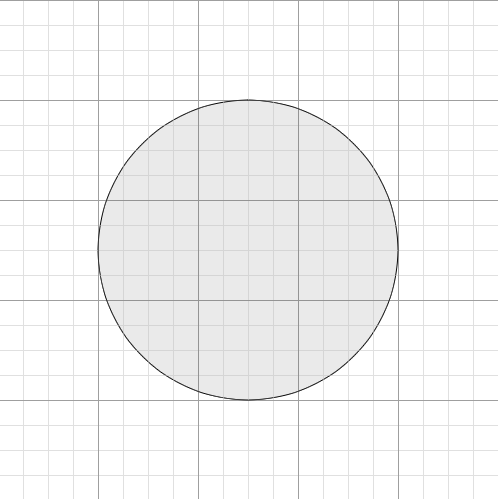
3:「レイヤーから選択範囲」をクリックして、「選択範囲を作成」をクリックします。
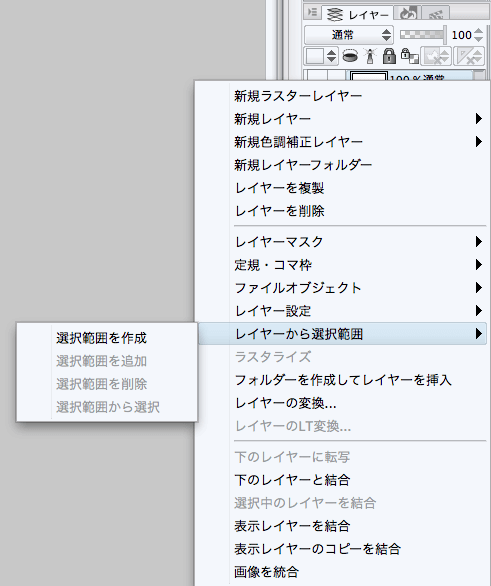
4:描いた円のまわりに点線のようなものがつきます。
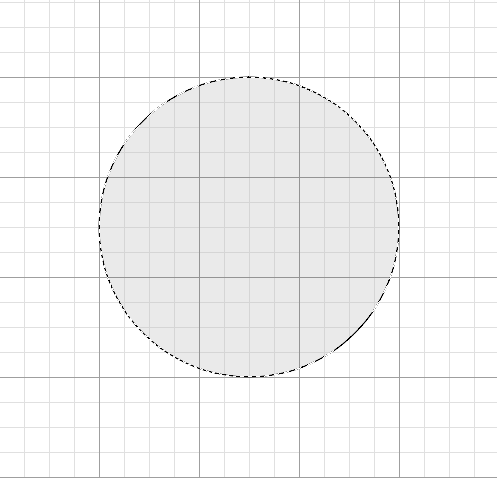
5:この上からブラシで塗ると、円の内側だけ塗ることができます。
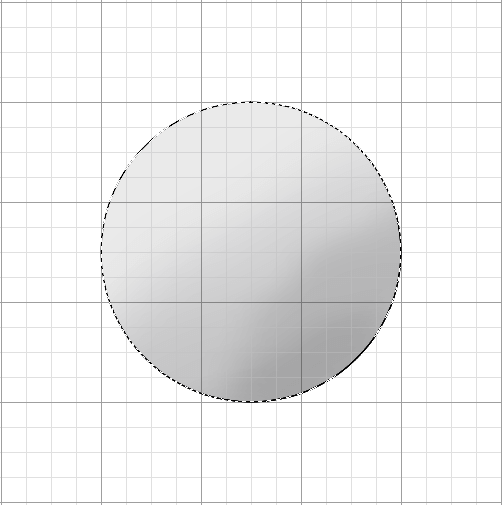
6:あとは濃淡をうまくつけながら、陰を落としていくだけです。
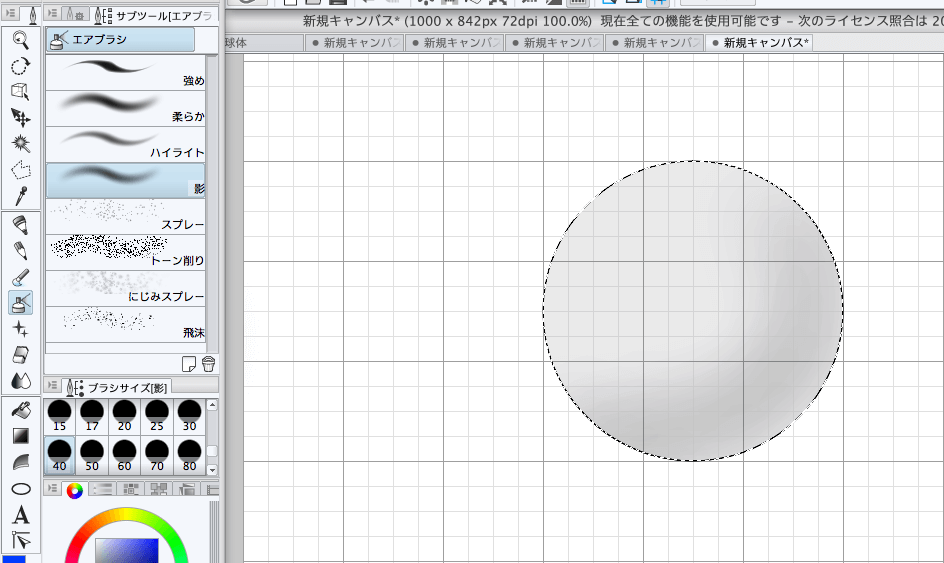
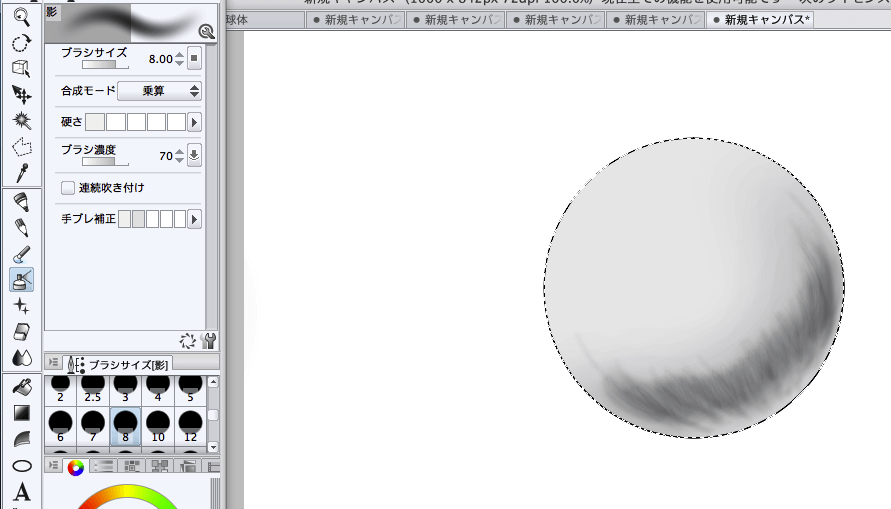
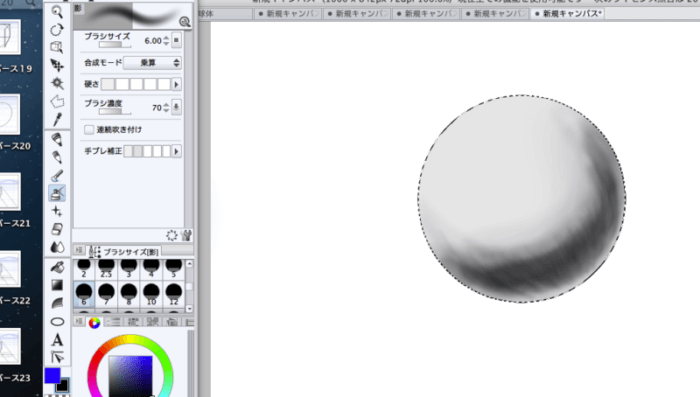
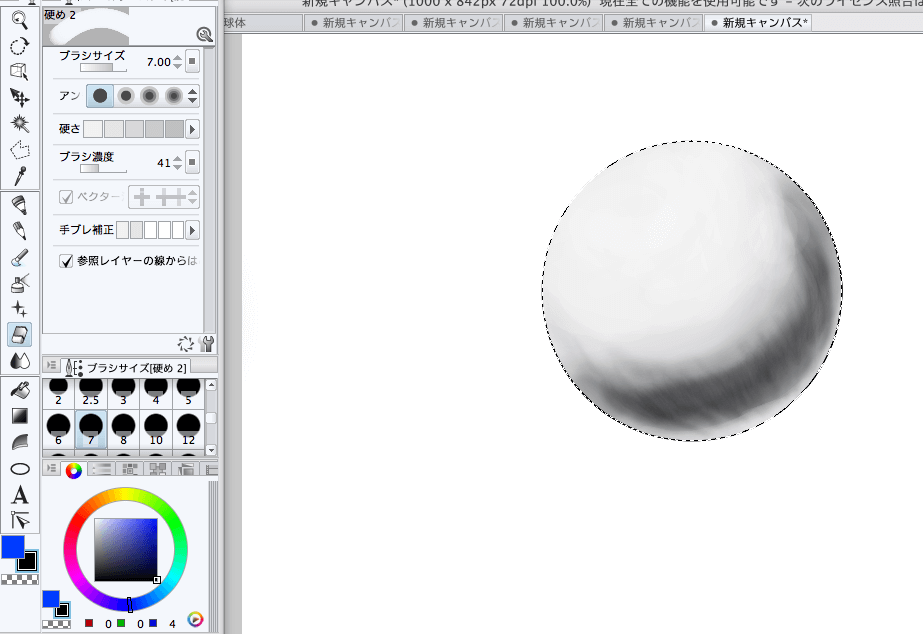

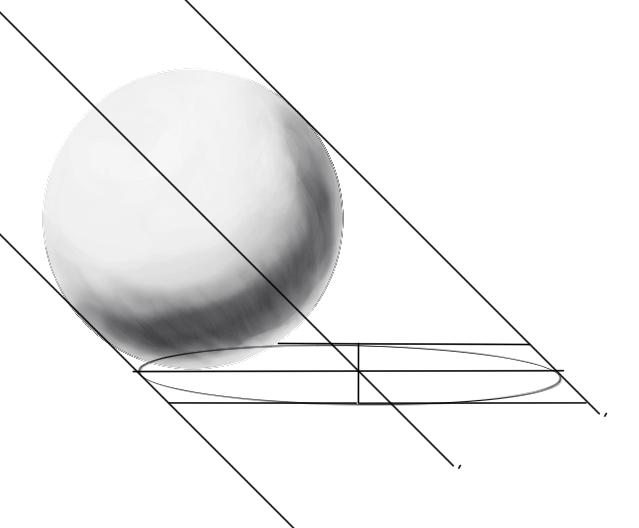
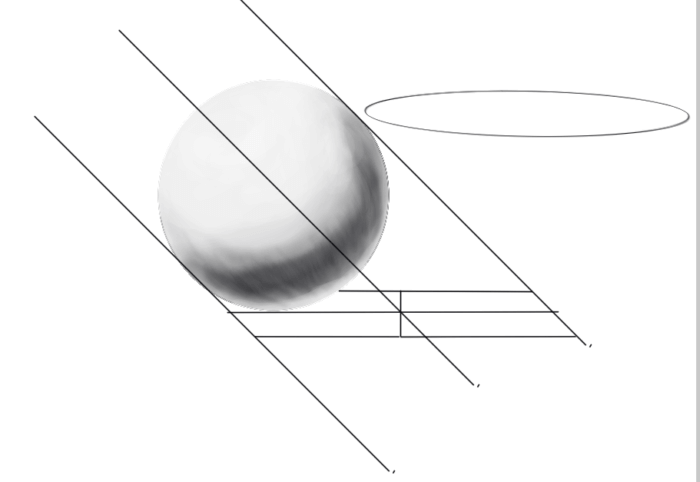
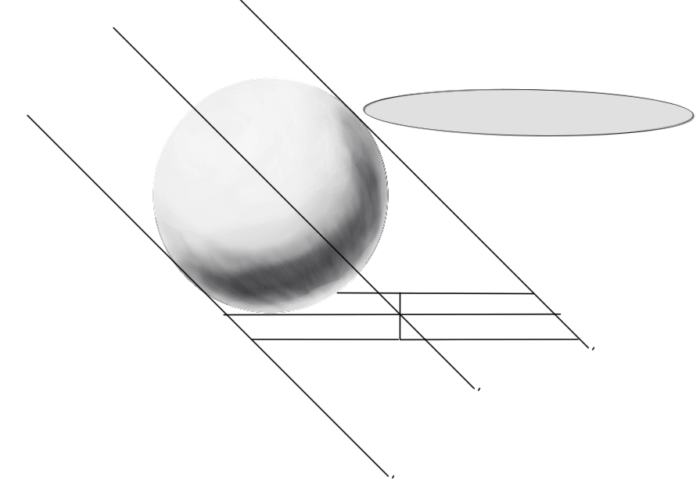
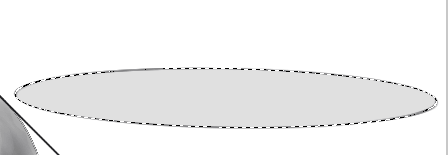
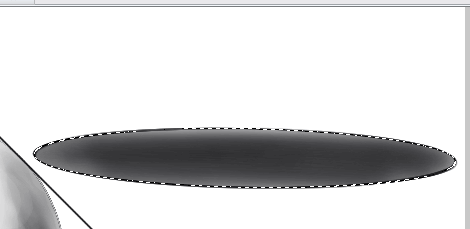
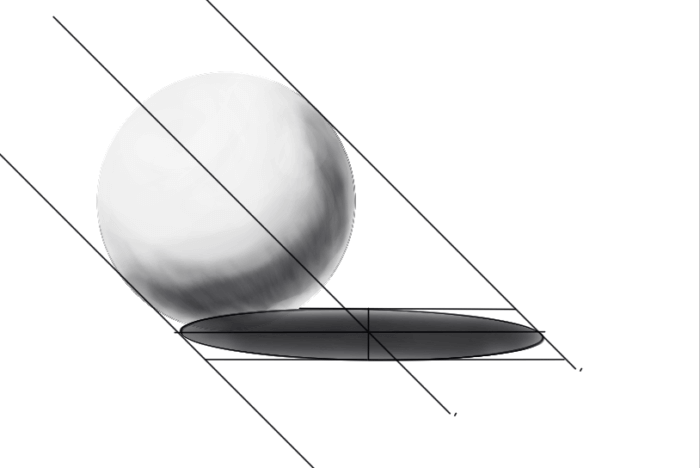
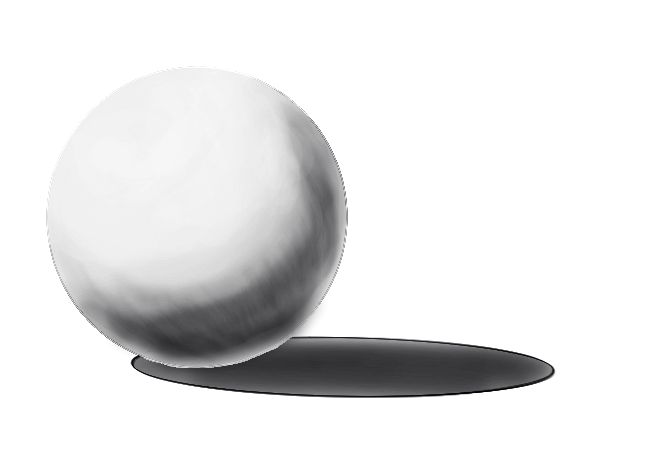
コメント
この記事へのトラックバックはありません。







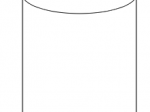
この記事へのコメントはありません。